Enamik värsketest Linuxi kasutajatest otsivad käsuviiba kaudu võimalust faili / kataloogi lubade muutmiseks. Neil kasutajatel oleks hea meel teada saada, et on olemas käsk - dubleeritud või chmod, nt.g. režiimi muutmine - see aitab teil seda kiiresti teha. Chmod muudab iga dokumendi õigusi režiimi järgi, milles režiim määrab värskendatavad õigused. Võite määrata režiimi, millel on kaheksakohaline arv või tähed.
Mõistke režiimi privileege
Chmod-i mõistmiseks peate kõigepealt mõistma sellega seotud lihtsaid asju. Avage käsuterminal ja loetlege kõik kataloogid või kaustad, et kontrollida neile määratud õigusi omanikud, rühmad ja teised. Peate kasutama käsku list, millele järgneb -og märksõna. See kuvab kausta tüübi, nt.g. d kuulub a kataloogi, r tähendab lugeda, w tähendab kirjutama, ja x tähendab hukkamine.
$ ls$ ls -og
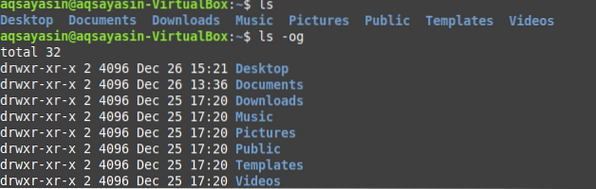
Navigeerige lehele Töölaud kataloogi kasutades cd käsk ja loetlege igale failile määratud õigused, kasutades ls käsk. Meie puhul on fail indeks.HTML. Esiteks '-' tähendab, et see pole kataloog. Pärast seda rw, see fail on lugenud ja kirjutanud omanikule määratud õigused, kuid puuduvad täitmisõigused. Järgmine rw- viitab programmile määratud õigustele Grupp ja viimane r- tähendab privileege, mis on omistatud teised selle konkreetse faili registri jaoks.HTML.
$ cd töölaud$ ls -lart failinimi

Numbriline režiim
Peate lihtsalt aru saama, et numbrirežiim sisaldab numbrid määrata omanikele, rühmadele ja teistele privileege. Number 4 on selleks lugemine, number 2 on selleks kirjutama, number 3 on selleks hukkamine, ja number 7 on selleks kõik, e.g. lugemise, kirjutamise ja täitmise õigused. Nüüd navigeerige lehele Töölaud kataloogi ja looge uus fail nimega proov.txt. Nimekiri kõik failid, mis asuvad Töölaud kataloogi, kasutades lihtsat loendi käsku ja kuvage äsja loodud fail.
$ cd töölaud$ touch failinimi
$ ls

Lugege privileege
Lugemisõiguste määramine ainult domeenile omanik, peate lisama number 4 aastal kõigepealt koht käsus chmod, millele järgneb failinimi. Selle faili loendi käsu käivitamisel näete ainult seda lugeda omanikule on antud privileegid.
$ chmod 400 failinimed$ ls -lart failinimi

Anda lugemisõigused a Grupp, lisama number 4 aastal teine koht. Rühmale on määratud lugemisõigused.
$ chmod 040 failinimi
Lugemisõiguste määramine kasutajale teised, lisama number 4 aastal kolmas asukoht. Rühmale on määratud lugemisõigused.
$ chmod 004 failinimi
Anda programmile lugemisõigused omanik, rühm ja teised samal ajal lisage number 4 kõikides kohtades.
$ chmod 444 failinimi
Privileegide kirjutamine
Pakkuda kirjutamisõigusi omanik, peate lisama number 2 aastal kõigepealt koht käsus chmod. Kui täidate nimekirja selle faili käsk, näete, et failile on määratud ainult kirjutamisõigused omanik.
$ chmod 200 failinime$ ls -lart failinimi

Kirjutamise õiguste eraldamine Grupp, lisama number 2 aastal teine elukoht. Rühmale on määratud lugemisõigused.
$ chmod 020 failinimi
Kirjutamise õiguste määramine kasutajale teised, lisama number 2 aastal kolmas koht. Rühmale on määratud lugemisõigused.
$ chmod 002 failinimi
Anda kirjutamisõigused omanik, rühm ja teised samal ajal lisage number 2 kõigis kohtades.
$ chmod 222 failinimi
Täitmisõigused
Omaniku täitmisõiguste andmiseks peate lisama number 1 aastal kõigepealt koht.
$ chmod 100 failinime$ ls -lart failinimi

Määra täitmisõigused Grupp, lisama number 1 aastal teine elukoht.
$ chmod 010 failinimi
Määra täitmisõigused teised, lisama number 1 kolmandal kohal.
$ chmod 001 failinimi
Anda täitmisõigused omanik, rühm ja teised samal ajal lisage number 4 kõikides kohtades.
$ chmod 111 failinimi
Omanikule, grupile ja teistele kõigi lugemis-, kirjutamis- ja teostusõiguste üheaegseks andmiseks peate kõigisse kohtadesse lisama 7.
$ chmod 777 failinimi
Sümboolne režiim
Selles režiimis kasutate õiguste andmiseks sümboleid.
Kasuta +x sümbol anda kõigile hukkamine õigused.
$ chmod + x failinimi
Tagasivõtmiseks lisavad täitmisõigused -x sümbol.
$ chmod -x failinimi
Anda täitmisõigused ainult praegustele kasutaja, mis on omanik, lisage u + x sümbol.
$ chmod u + x failinimiSamamoodi, rühmad kasutavad g + x ja teised o + x.

Võtke kõigilt tagasi täitmisõigused, lisage ugo-x sümbol. Sa võid kasutada a-x selle asemel ugo-x.
$ chmod ugo-x failinimi$ chmod a-x failinimi

Kui sa tahad grupi kopeerimine õigused ja loovutada need kasutaja, saate kasutada g = u sümbol.
$ chmod g = u failinimi
Ühe faili õigusi saate kasutada teise faili viitena. Selleks kasutage lihtsalt viitemärksõna ja failide nimesid.
$ chmod --reference = failinimi1 failinimi2
Kui soovite määrata omanikule kõik õigused, rühmale kirjutamisõigused puuduvad ja te ei soovi teistele õigusi määrata, saate seda lihtsalt lihtsa mõistega Loe = 4, Kirjutamine = 2 ja käivitamine = 1. Määrake omanikule 7 kui 4 + 2 + 1 = 7. Määrake rühmale 5 kui 4 + 0 + 1 ja määrake teistele 0.
$ chmod 750 failinimi
Määramiseks lugeda õigused kõik, lisama a + r sümbol.
$ chmod a + r failinimi
Andma lugeda ja kirjutama õigused rühmadesse ja teised, lisage go + rw sümbol.
$ chmod go + rw failinimi
Kui soovite anda kõigile privileege Group-ID lugemine, kirjutamine, käivitamine ja seadistamine, lisage =rwx, g + s sümbol.
$ chmod = rwx, g + s failinimi
Järeldus
Pidime selles õpetuses välja tooma chmod-õpetuse põhimõisted ja esitasime näiteid selle kohta, kuidas seda võimalikes olukordades kasutada.
 Phenquestions
Phenquestions


